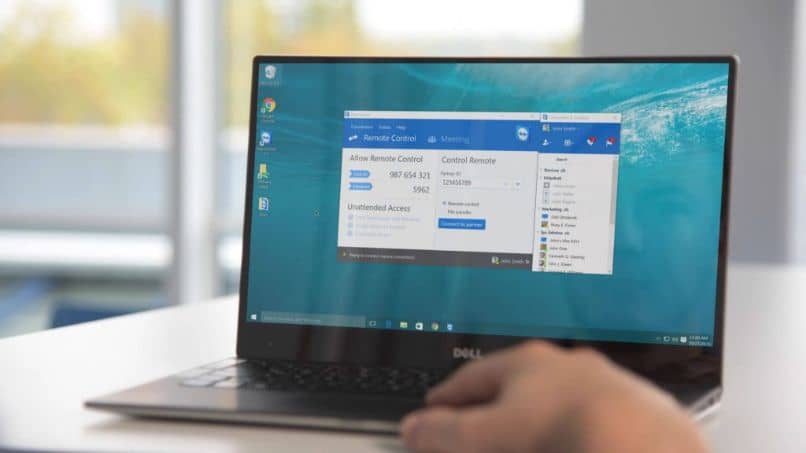
Olemme jo maininneet tärkeistä parannuksista, joita Windows on tehnyt viimeisimmässä päivityksessään, ja mitä tämä tarkoittaa käyttäjälle. Mutta vaikka työpöydällämme on alueita, joita emme tiedä tai tiedä toimivan, tämä on tehtäväpalkin tapaus. Tästä syystä selitämme miten Windowsin tehtäväpalkin pikavalikko poistetaan käytöstä.
Tehtäväpalkki sijaitsee pohjaan näytöstämme ja täällä voimme ankkuroida useimmin käyttämämme ohjelmat.
Tämä palkki voidaan mukauttaa ja näyttää muiden työkalujen joukossa. Tehtävienhallinta, ohjeet, linkit, kosketusnäppäimistö, sanakirja, virustentorjunta, äänenvoimakkuus, mm.
Tehtäväpalkin mukautus on sellainen, että voimme yksinkertaisella tavalla laittaa nimemme tähän palkkiin. Mutta jos emme käytä tietokonetta vain me, on mahdollista, että he voivat tehdä muutoksia tehtäväpalkkiin, josta emme hyväksy, ja siksi meidän on poistettava tehtäväpalkissa oleva kontekstivalikko käytöstä Windows
Pikavalikon poistaminen käytöstä Windowsin tehtäväpalkissa
Jos et ole ymmärtänyt kontekstivalikkoa, aseta tehtäväpalkki hiiren kohdistimella ja oikealla painikkeella näyttöön tulee valikko, jossa on erilaisia vaihtoehtoja.
Tämä on kontekstivalikko, ja sen kautta voit lisätä työkaluja, ohjelmia ja kuvakkeita muokataksesi tehtäväpalkin mieleiseksesi.
Pikavalikko on kuitenkin mahdollista poistaa käytöstä Windowsin tehtäväpalkki ja tällä tavalla estää heitä lisäämästä tai poistamasta kuvakkeita tai jopa piilottamasta niitä. Koska meidän ei ole mahdollista muuttaa tai muokata tehtäväpalkkiin tekemiämme muutoksia ilman lupaamme, joten katsotaan mitä meidän pitäisi tehdä.
Vastaanottaja poista kontekstivalikko käytöstä Windowsin tehtäväpalkissa, teemme sen Windowsin rekisterin kautta. Mutta ensin on suositeltavaa varmuuskopioida rekisterijärjestelmä tiettyjen haittojen välttämiseksi. Sitten menemme rekisteri -ikkunaan ja käytämme tätä varten pikanäppäimiä.
Rekisterin käyttäminen tehtäväpalkin pikavalikon poistamiseksi käytöstä
Näytämme hakukoneen painamalla Win + R -näppäimiä ja kirjoitamme seuraavan regedit -komennon ja sitten sinun on napsautettava OK -vaihtoehtoa. Sitten sinun on siirryttävä seuraavaan osoitteeseen HKEY_CURRENT_USER Software Microsoft Windows CurrentVersion Policies. Kun tämä on tehty, siirryt vasemmalle puolelle, josta löydät paneelin.
Sinun on tarkistettava, onko No TrayContextMenu -arvo löydetty. Jos ei, sinun on luotava se, jotta siirrymme oikeanpuoleiseen paneeliin ja napsautamme hiiren kakkospainiketta.
Ja me valitsemme seuraavat Uusi vaihtoehto > 32-bittinen DWORD. Meidän on annettava sille nimi ja annamme sille NoTrayContextMenu.
Nyt meidän on muutettava arvoa, ja sen on oltava 1 heksadesimaalina ja valmiina, suljemme rekisterin ja meidän on poistettava Windowsin tehtäväpalkin kontekstivalikko käytöstä.
Tai mikä on sama, estämme hiiren oikean painikkeen, kun se on tehtäväpalkissa, ja kontekstivalikon näyttäminen on mahdotonta.
Jos haluat aktivoida uudelleen Windowsin tehtäväpalkin pikavalikosta, sinun on mentävä samaa reittiä. Ja NoTrayContextMenu -arvossa muutat arvon 1 nollaksi ja voit siirtyä tehtäväpalkkiin ja muokata sitä ilman ongelmia.

Näet kuinka helppoa on aktivoida ja deaktivoida tämä toiminto tehtäväpalkissa hyvin nopeasti. Ja voit oppia tämän tämän artikkelin kautta, joka näytti sinulle vaiheet poista kontekstivalikko käytöstä Windowsin tehtäväpalkista.